Q 初期設定のやり方を教えてください
A こちらからマニュアルをダウンロードして初期設定を行って下さい。
マニュアルをご覧になっても不明な場合は、お手数ですがお問い合わせメニューより直接ご連絡下さい。
Q ログイン方法を教えて下さい
A 設定が完了しましたら、https://www.tabby.jp/(※httpsと、”s”が付くことにご注意ください)へ接続してください。
代理店名・担当者コード(アカウントコード)・パスワードを入力の上、「ログイン」ボタン選択よりタビィーのログインができます。
Q 予約検索後の予約一覧は表示されるが、予約番号をクリックしても予約画面が開かない。(反応が無い)
A (はじめてPCに設定して使い始めた場合)
→初期設定(Internet Explorerの設定、ランタイムダウンロードの設定)は行っておりますか?
初期設定を行わなくてもログインや検索は可能ですが、それ以降の操作が出来ません。
再度初期設定内容をご確認ください。
(今まで普通に使えていたが急にできなくなってしまった場合)
→Windowsアップデートや設定変更等でIEのセキュリティ設定がリセットされている可能性があります。
初期設定マニュアルP4にある、信頼済みサイトのセキュリティ設定項目の有効チェックを再度ご確認ください。
Q 予約検索後の予約一覧は表示されるが、予約番号をクリックすると”ページが見つかりません”の画面になる。
A IEのアドレスバーに直接URL(https://www.tabby.jp/)を入力して接続、ログインをし再度ご確認ください。
 Tabbyを起動する場合、ショートカットアイコンをりようしている場合は正しく起動しません。
Tabbyを起動する場合、ショートカットアイコンをりようしている場合は正しく起動しません。
必ず、ログイン画面をお気に入りに登録をし、デスクトップへドラッグしたショートカットアイコンから起動するようにしてください。
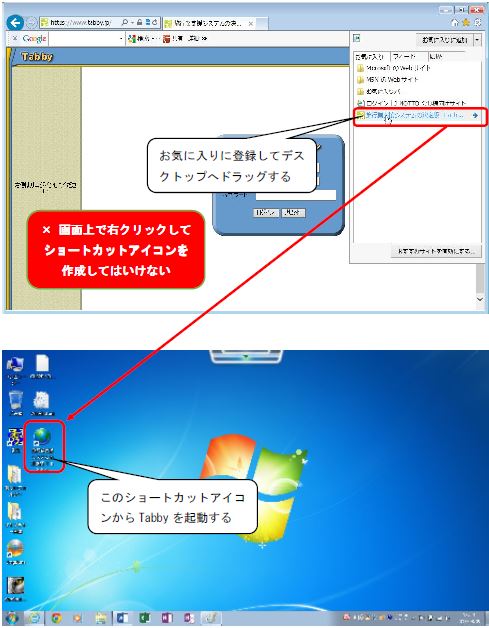
Q ページのレイアウトが崩れている場合の解消法(IE9,10)
A IEのアドレスバーにある互換表示アイコンをクリックしてONにする。
(一度設定すると次回以降、Tabby接続時はONのままになります。)
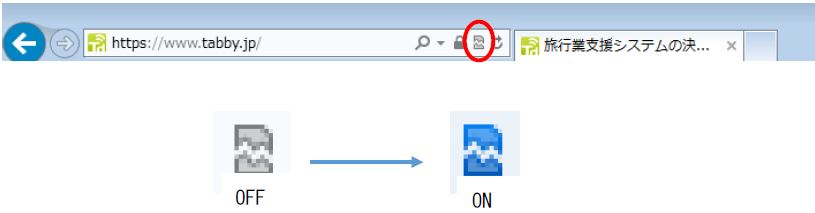
または、キーボードの【Altキー】→【ツール(T)】→【互換表示(V)】をクリック(✓表示があるとON)でも同様です。
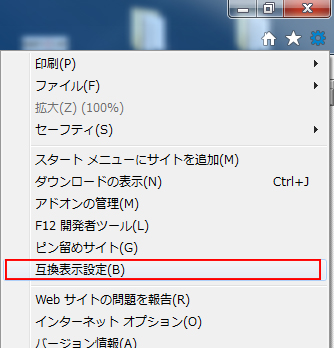
Q 売上(仕入)画面の摘要欄の日本語がおかしい。(例:”航空券”と入力すると”慌空券”に変換される)
A 誤変換になる場合の画面特徴は、項目ボタンの角が通常に比べて丸っこくなります
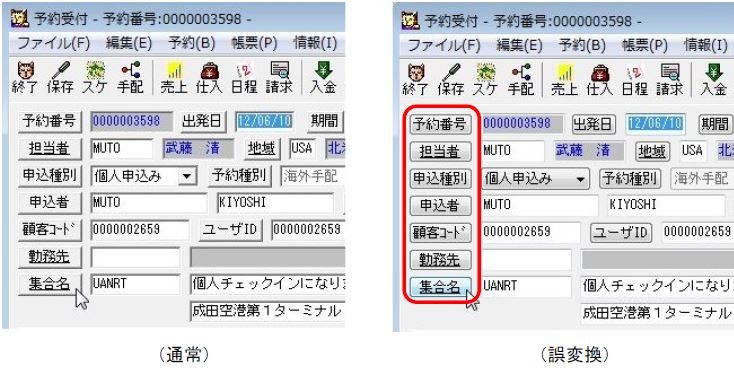
日本語検索サービスのJWord(ジェイワード)のプラグインがインストールされたInternet Explorerで”JWord検索バー”が開いた状態でTabbyに接続すると上記現象が発生致します。
解消法としては、JWord検索バーを閉じた状態でTabbyに接続してください。
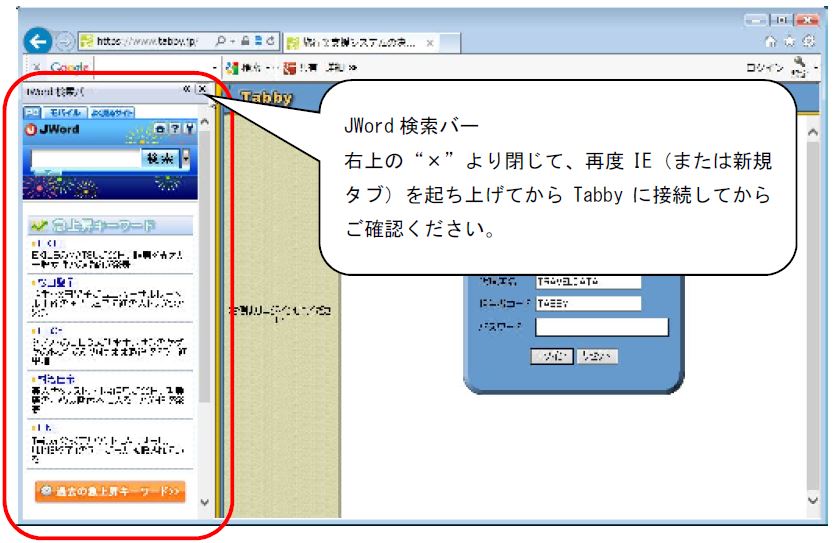
ただし毎回上記作業が必要になるため、JWordのご利用がないのであれば、アンインストールすることをお勧めいたします。
Q 一部項目やボタンが表示されないものがある。(例:予約受付画面(法人申込み)の法人番号や、入金がメンの入金処理・キャンセルボタンなど)
A Windowsスタートボタン→コントロールパネル(表示方法-カテゴリの場合)→デスクトップのカスタマイズ→画面の解像度の調整→テキストやその他項目の大きさの変更→小-100%(規定)(S)を選択する
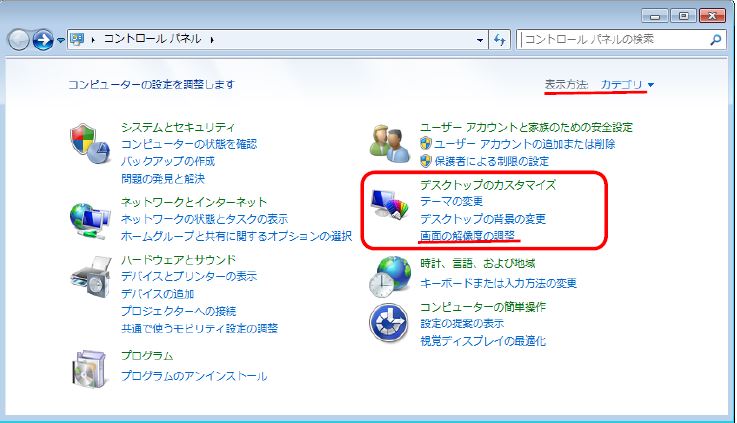
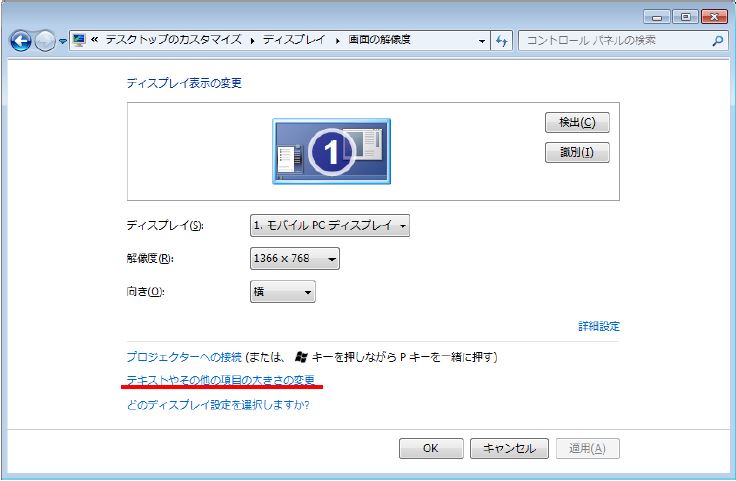
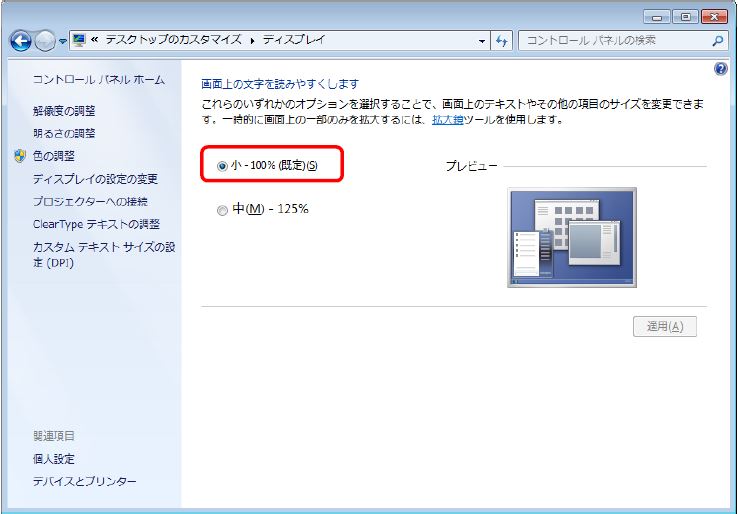
Q 予約確認画面を閉じる際に「TabbyOcx.iniに書き込めません」のエラーが出る。
A コンピュータの管理者権限(Administrator)で以下の作業を行って下さい。
C:¥WindowsにTabbyOcx.iniの名称でからのテキストファイルを作成し、SID:Usersに、読み取りと実行、読み取りの2つの許可に、フルコントロール、変更、書き込みの許可を追加します